Jitsi adalah serangkaian proyek sumber terbuka yang memungkinkan Anda membangun sistem konferensi video yang aman untuk tim Anda. Komponen inti dari proyek Jitsi adalah Jitsi VideoBridge dan Jitsi Meet. Ada layanan gratis dan premium yang didasarkan pada proyek Jitsi, seperti HipChat, Stride, Highfive, Comcast.
Jitsi Meet adalah inti dari keluarga Jitsi, ini adalah aplikasi JavaScript WebRTC open source yang memungkinkan Anda membuat dan menerapkan konferensi video yang skalabel. Ini dibangun di atas beberapa proyek jitsi, termasuk jitsi videobridge, jifoco, dan jigasi.
Ini memiliki fitur konferensi video, seperti desktop dan berbagi presentasi, mengundang anggota baru untuk bergabung dalam konferensi video hanya dengan tautan, dan mengaktifkan pengeditan kolaborasi menggunakan Etherpad.
Dalam tutorial ini, saya akan menunjukkan cara menginstal server konferensi video Anda sendiri menggunakan Jitsi meet di Ubuntu 18.04 LTS. Kami akan menginstal jitsi meet dari repositori jitsi resmi dan menjadikan server web Nginx sebagai proxy terbalik untuk layanan jitsi dan kemudian mengamankan instalasi jitsi kami menggunakan SSL HTTPS.
Prasyarat
- Server Ubuntu 18.04
- Hak istimewa root
- Domain atau sub-domain - meet.hakase-labs.io
Apa yang akan kita lakukan?
- Instal Java OpenJDK
- Instal Nginx
- Instal Jitsi Meet
- Buat Sertifikat SSL Letsencrypt
- Menyiapkan Firewall UFW
- Pengujian
Langkah 1 - Instal Java OpenJDK
Langkah pertama yang perlu kita lakukan sebelum men-deploy jitsi meet ke server kita adalah dengan menginstal java OpenJDK ke sistem. Setidaknya, kita perlu mendapatkan java versi 1.8 untuk instalasi aplikasi jitsi, dan kita akan menginstal paket Java OpenJDK dari repositori PPA.
Tambahkan repositori OpenJDK PPA dan instal Java OpenJDK menggunakan perintah apt di bawah ini.
sudo add-apt-repository ppa:openjdk-r/ppa
sudo apt install openjdk-8-jre-headless -y
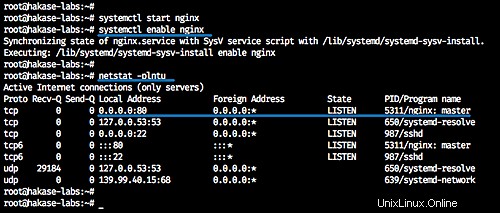
Sekarang periksa versi Java OpenJDK ketika semua instalasi selesai.
java -version
Dan Anda akan menginstal Java OpenJDK 1.8 di server Ubuntu 18.04.
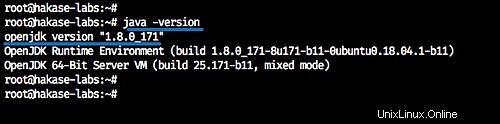
Langkah 2 - Instal Nginx
Dalam tutorial ini, server web Nginx akan digunakan sebagai proxy terbalik untuk aplikasi jitsi meet.
Instal server web Nginx menggunakan perintah apt di bawah ini.
sudo apt install nginx -y
Sekarang mulai layanan nginx dan aktifkan untuk diluncurkan setiap kali sistem boot.
systemctl start nginx
systemctl enable nginx
Instalasi server web Nginx telah selesai - ini berjalan pada port HTTP default 80.
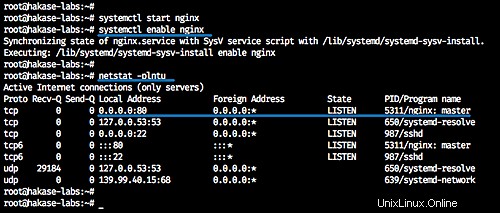
Langkah 3 - Instal Jitsi Meet
Pada langkah ini, kita akan menginstal paket jitsi meet dari repositori jitsi resmi. Kami akan menggunakan domain bernama 'meet.hakase-labs.io' untuk instalasi kami.
Tambahkan kunci jitsi dan repositori ke sistem menggunakan perintah di bawah ini.
sudo wget -qO - https://download.jitsi.org/jitsi-key.gpg.key | apt-key add -
sudo echo 'deb https://download.jitsi.org stable/' >> /etc/apt/sources.list.d/jitsi-stable.list
Sekarang perbarui repositori dan instal paket jitsi meet.
sudo apt update
sudo apt install jitsi-meet -y
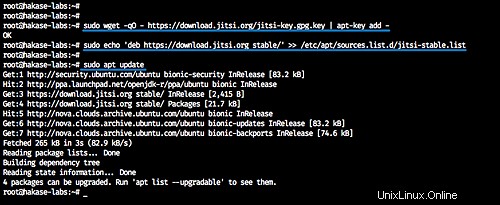
Melalui instalasi jitsi meet, Anda akan ditanya tentang dua hal:
- nama domain jitsi videobridge - ketik nama domain untuk instalasi jitsi 'meet.hakase-labs.io'.
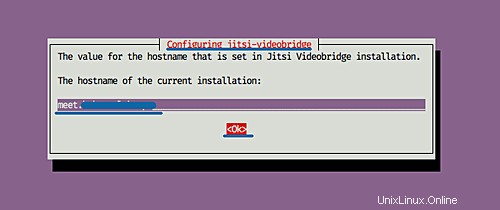
- Sertifikat SSL untuk jitsi meet instance - Pilih 'buat sertifikat yang ditandatangani sendiri baru'.
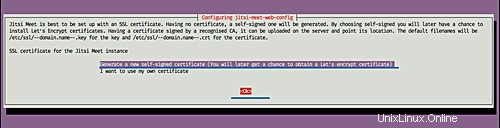
Sekarang kita sudah selesai untuk instalasi jitsi meet. Semua paket termasuk jitsi videobridge, jicofo, dan nginx virtual host telah diinstal dan disiapkan secara otomatis.
Langkah 4 - Buat Sertifikat SSL Letsencrypt
Jitsi meet menyediakan skrip otomatis untuk instalasi dan konfigurasi SSL Letsencrypt.
Jalankan skrip letsencrypt yang disediakan oleh jitsi meet.
/usr/share/jitsi-meet/scripts/install-letsencrypt-cert.sh
Script akan menginstal alat letsencrypt di server, menghasilkan sertifikat SSL untuk jitsi memenuhi nama domain 'meet.hakase-labs.io' dll. Anda harus memasukkan alamat email untuk pemberitahuan kedaluwarsa Letsencrypt.
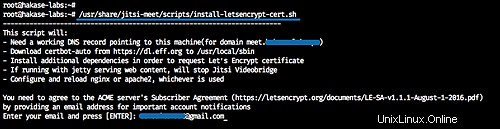
Dan itu akan menghasilkan semua sertifikat SSL untuk nama domain jitsi meet di direktori '/etc/letsencrypt/live'.
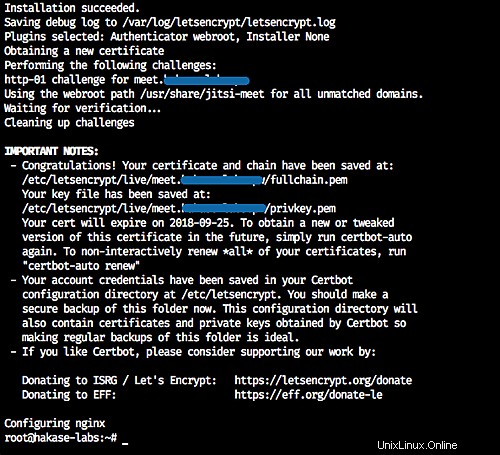
Langkah 5 - Siapkan Firewall UFW
Pada langkah ini, kita akan mengkonfigurasi firewall UFW untuk instalasi jitsi meet. Kami akan membuka port layanan SSH, HTTP, HTTPS, dan membuka port jangkauan lain yang diperlukan oleh jitsi memenuhi port UDP 10000/20000.
Buka port tersebut dengan menjalankan perintah UFW.
ufw allow ssh
ufw allow http
ufw allow https
ufw allow in 10000:20000/udp
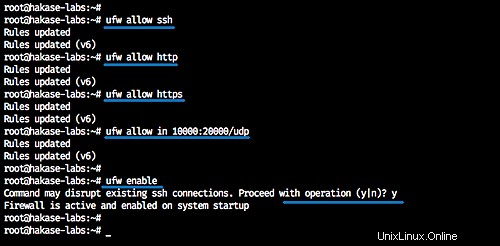
Sekarang aktifkan firewall UFW dan muat ulang semua konfigurasi.
ufw enable
ufw status
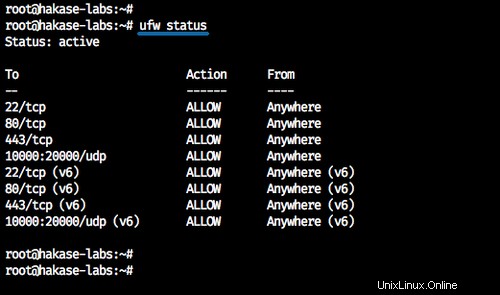
Konfigurasi firewall UFW selesai.
Langkah 6 - Pengujian
Kami akan melakukan dua pengujian melalui web browser dan aplikasi android yang dapat diunduh dari Google Play.
Uji dari browser web.
Buka jitsi meet installasi nama domain meet.hakase-labs.io dan Anda dapat melihat jitsi meet default home page.
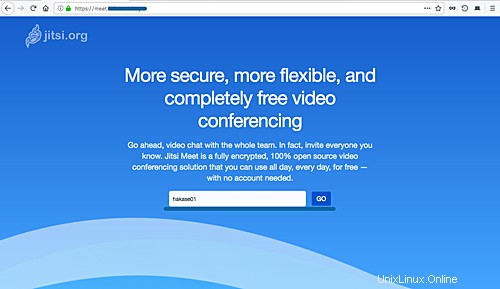
Ketik nama ruangan yang ingin Anda buat dan klik tombol biru 'PERGI'.
Dan browser Anda akan meminta izin penggunaan mikrofon dan kamera.
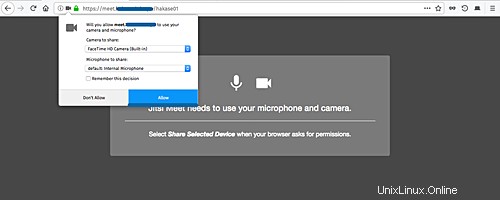
Klik 'Izinkan'.
Sekarang Anda sudah bergabung ke ruangan.
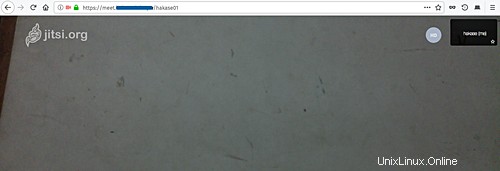
Tangkapan layar lainnya:berbagi Desktop di antara semua anggota.
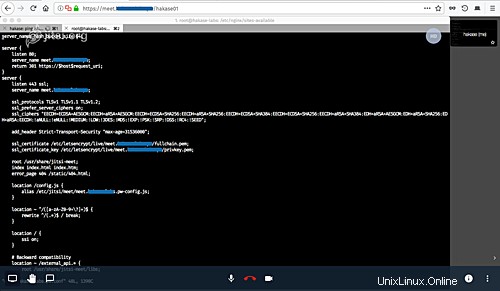
Uji dari Perangkat Android
Download aplikasi jitsi meet dari Google Play dan bergabung ke ruang.
Berikut jitsi meet di android.
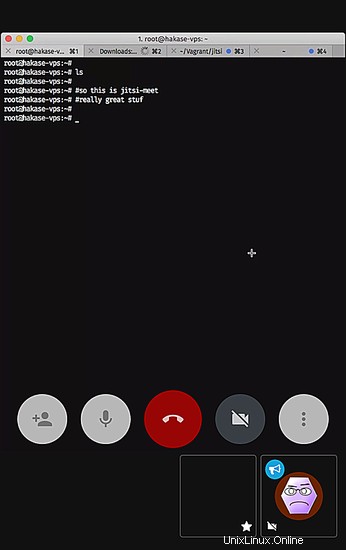
Instalasi Jitsi Meet dengan server web Nginx di Ubuntu 18.04 telah berhasil diselesaikan.